电脑qq聊天框只有一侧的原因和解决方法 电脑QQ聊天框只有一侧无法显示对话框内容
更新时间:2023-09-22 13:50:11作者:jiang
电脑qq聊天框只有一侧的原因和解决方法,电脑QQ聊天框只有一侧无法显示对话框内容,这是让人非常困扰的问题,当我们在使用电脑QQ进行聊天时,突然发现对话框只显示了一侧的内容,而另一侧却无法显示。这不仅影响了我们正常的交流,也使得我们无法清晰地了解聊天内容。为什么会出现这种情况呢?一种可能是由于QQ的软件故障导致的,另一种可能是因为我们自身对软件设置造成的。为了解决这个问题,我们可以尝试一些简单的方法,例如重新启动电脑QQ、检查软件更新以及清理缓存等。希望这些方法能够帮助我们解决这个烦人的问题,使我们能够更加顺畅地进行QQ聊天。
具体方法如下:
1、首先登录上电脑qq,打开聊天框。
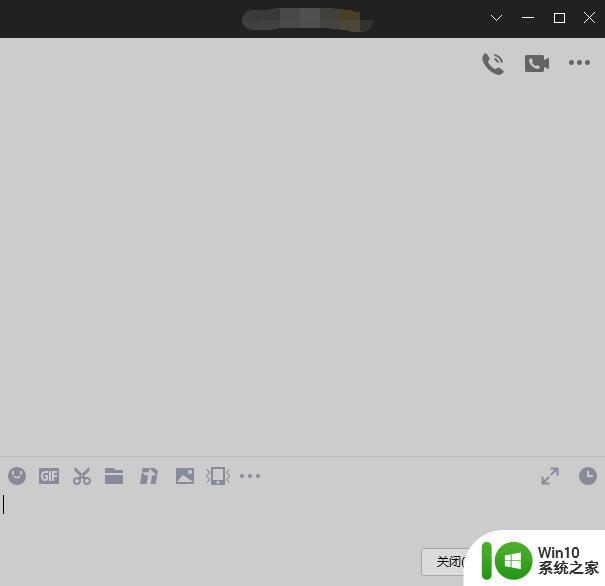
2、发送信息测试一下,此时消息只在一侧显示。在任意空白处“右键点击一下”。
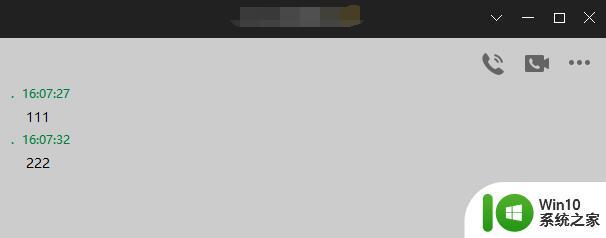
3、在弹窗中可以看到,此时“使用多彩气泡”前是没有打勾的。就是“文本模式”。
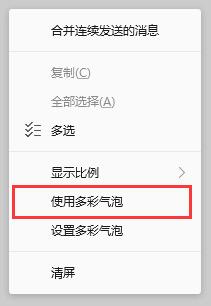
4、将“使用多彩气泡”点击一下勾选上。
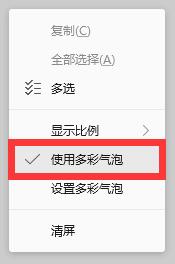
5、现在再看一下,已经切换到一左一右的“气泡模式”啦。
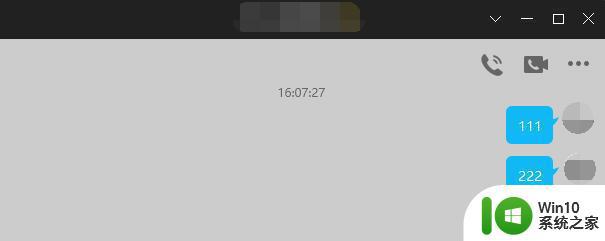
以上就是电脑QQ聊天框只有一侧的原因和解决方法的全部内容,有需要的用户可以按照以上步骤进行操作,希望对大家有所帮助。
电脑qq聊天框只有一侧的原因和解决方法 电脑QQ聊天框只有一侧无法显示对话框内容相关教程
- 删除电脑qq聊天记录的方法 电脑QQ聊天记录怎么清除
- 电脑qq聊天记录删除教程 电脑qq聊天记录删除方法
- qq删除聊天记录找回方法 电脑怎样恢复qq聊天记录
- 怎么把微信好友隐藏了还可以聊天 微信聊天对话框隐藏后怎么恢复显示
- 电脑qq如何查找聊天记录 电脑QQ怎么查看聊天记录备份
- 电脑玩王者荣耀关闭聊天框的方法 电脑版王者荣耀如何屏蔽局内聊天
- U盘内保存qq聊天内容的方法 如何将QQ聊天记录保存到U盘
- 误删怎么找回聊天记录 电脑端QQ如何清空聊天记录
- 备份到电脑的qq聊天记录怎么恢复到手机 如何将电脑QQ的聊天记录同步到手机
- 怎么在电脑qq上查看聊天记录 电脑QQ聊天记录在哪里存储
- 如何恢复qq删除的聊天记录 QQ聊天记录误删怎么找回
- 如何迁移QQ聊天记录到另一个手机 怎么迁移QQ聊天记录到另一台手机
- U盘装机提示Error 15:File Not Found怎么解决 U盘装机Error 15怎么解决
- 无线网络手机能连上电脑连不上怎么办 无线网络手机连接电脑失败怎么解决
- 酷我音乐电脑版怎么取消边听歌变缓存 酷我音乐电脑版取消边听歌功能步骤
- 设置电脑ip提示出现了一个意外怎么解决 电脑IP设置出现意外怎么办
电脑教程推荐
- 1 w8系统运行程序提示msg:xxxx.exe–无法找到入口的解决方法 w8系统无法找到入口程序解决方法
- 2 雷电模拟器游戏中心打不开一直加载中怎么解决 雷电模拟器游戏中心无法打开怎么办
- 3 如何使用disk genius调整分区大小c盘 Disk Genius如何调整C盘分区大小
- 4 清除xp系统操作记录保护隐私安全的方法 如何清除Windows XP系统中的操作记录以保护隐私安全
- 5 u盘需要提供管理员权限才能复制到文件夹怎么办 u盘复制文件夹需要管理员权限
- 6 华硕P8H61-M PLUS主板bios设置u盘启动的步骤图解 华硕P8H61-M PLUS主板bios设置u盘启动方法步骤图解
- 7 无法打开这个应用请与你的系统管理员联系怎么办 应用打不开怎么处理
- 8 华擎主板设置bios的方法 华擎主板bios设置教程
- 9 笔记本无法正常启动您的电脑oxc0000001修复方法 笔记本电脑启动错误oxc0000001解决方法
- 10 U盘盘符不显示时打开U盘的技巧 U盘插入电脑后没反应怎么办
win10系统推荐
- 1 索尼笔记本ghost win10 64位原版正式版v2023.12
- 2 系统之家ghost win10 64位u盘家庭版v2023.12
- 3 电脑公司ghost win10 64位官方破解版v2023.12
- 4 系统之家windows10 64位原版安装版v2023.12
- 5 深度技术ghost win10 64位极速稳定版v2023.12
- 6 雨林木风ghost win10 64位专业旗舰版v2023.12
- 7 电脑公司ghost win10 32位正式装机版v2023.12
- 8 系统之家ghost win10 64位专业版原版下载v2023.12
- 9 深度技术ghost win10 32位最新旗舰版v2023.11
- 10 深度技术ghost win10 64位官方免激活版v2023.11